HBO Max は 最も人気のあるストリーミング サービス の 1 つかもしれません (特に Friendsをストリーミングしている唯一のサービスであるため) ですが、それなりのバグや不具合が伴います。最悪のエラー コードの 1 つは「タイトルを再生できません」というエラー コードですが、良いニュースは、このエラー コードを簡単に修正して、わずか数分でお気に入りの番組を視聴できることです。
このエラーが発生した場合は、いくつかのトラブルシューティング手順を実行できます。以下に、最も簡単な解決策から最も困難な解決策までリストします。 「HBO Max ではタイトルを再生できません」というエラーが表示された場合は、次の解決策が役立ちます。
別のタイトルを再生するか、別のブラウザを使用してみてください
何かをする前に、別のタイトルを再生するか、別の Web ブラウザで HBO Max をロードしてみてください。これにより、問題が HBO Max 全体に及ぶのか、それとも特定のテレビ番組に問題があるのかが確認されます。サーバーの問題は診断が難しい場合がありますが、これが最も簡単なステップです。
HBO Max サーバーを確認する
別のタイトルが動作しない場合は、ダウンディテクタ などのサービスを使用して、HBO Max に障害が発生していないかどうかを確認してください。他の何百、何千ものユーザーが問題を経験している場合、HBO Max が問題を解決するまで待つ以外にできることはないかもしれません。
過去 24 時間のエラー レポートのグラフも表示され、問題が増加傾向にあるのか減少傾向にあるのかを正確に特定するのに役立ちます。 HBO Max で問題が発生している箇所を報告することもできます。
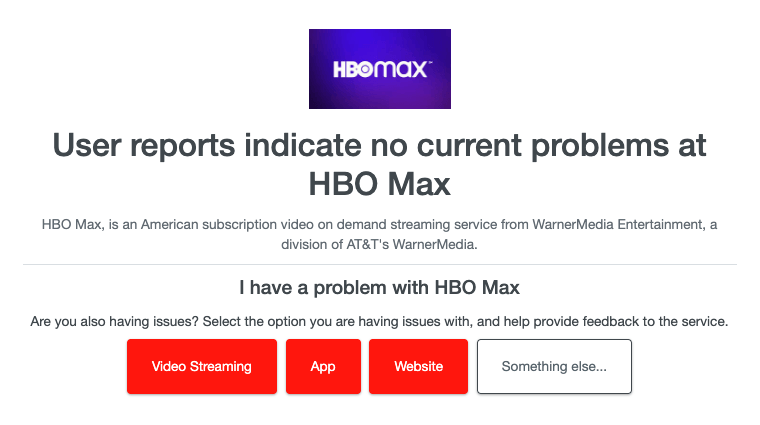
ネットワーク接続を確認してください
スマート TV などのストリーミング プラットフォームで HBO Max をストリーミングしている場合は、安定した Wi-Fi 接続があることを確認してください。 インターネット接続が遅い がある場合は、タイトルを再生できない理由が考えられます。デバイスでインターネット速度テストを実行するか、Netflix などの別のサービスを起動してストリーミングを試してください。
ソフトウェアを更新する
Mac、Windows、または他の場所でストリーミングしている場合でも、HBO Max アプリ (および OS、ブラウザ ソフトウェアなど) が最新バージョンであることを確認してください。 HBO Max コンテンツが正常に読み込まれない主な理由の 1 つは、古いソフトウェアです。
互換性のあるデバイスを使用していることを確認してください。サポートされているデバイスがない場合、HBO Max は動作できたとしてもエラーが発生します。.
ログアウトして再度ログイン
HBO Max アカウントからログアウトし、再度ログインして、エラーが解決するかどうかを確認する必要があります。この手順は、ブラウザーで視聴している場合でも、Roku または Amazon Fire TV 経由で視聴している場合でも、iPhone または Android デバイスで視聴している場合でも機能します。アカウントからログアウトして再度ログインすると、HBO Max のデータがリセットされ、軽微なバグや不具合が解決される可能性があります。
サインアウトの動作はデバイスごとに異なりますが、ブラウザ経由でストリーミングする場合は、右上隅で自分の名前を選択し、サインアウトを選択します。
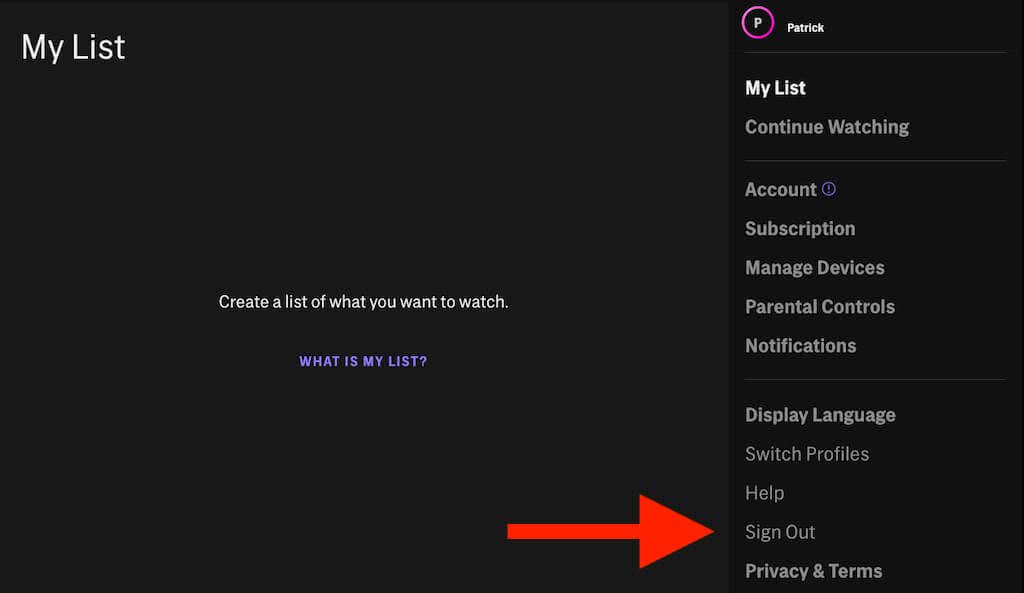
ブラウザのキャッシュをクリアします
サインアウトが機能しない場合は、ブラウザに問題がある可能性があります。多くの場合、キャッシュをクリアする あれば十分です。これにより、誤って保存された可能性のある Web サイトのデータが消去されます。
Google Chrome の場合:
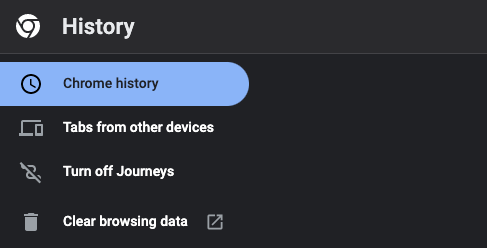
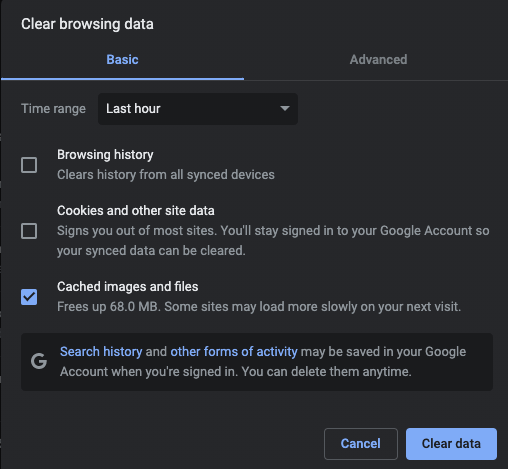
- を選択します。
Firefox の場合:
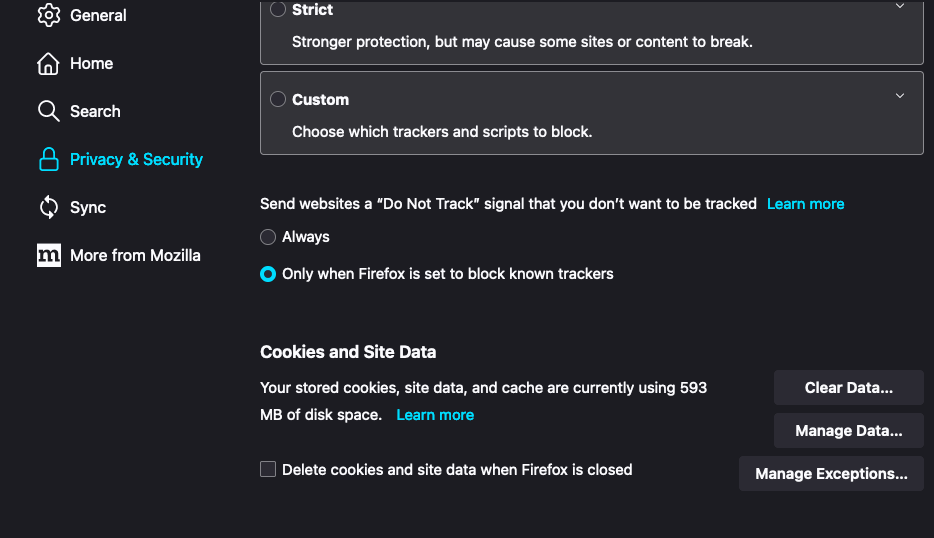
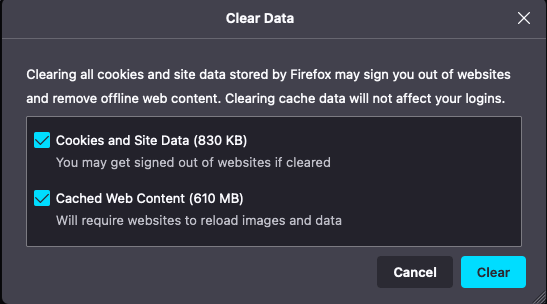
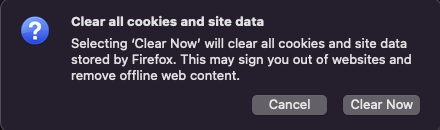
Safari の場合:

- を選択します。
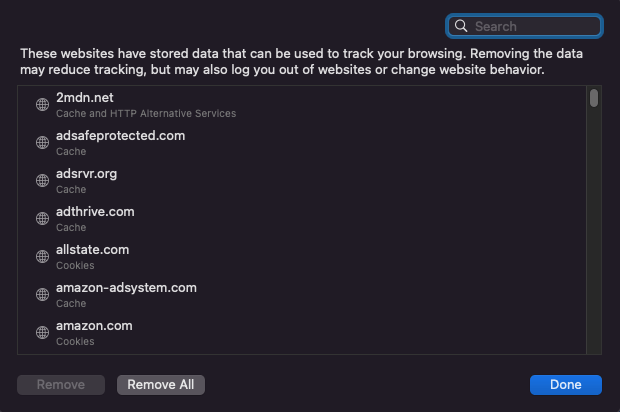
VPN を無効にする
ウェブの閲覧中に VPN はセキュリティを強化します を使用すると、お住まいの国では利用できない可能性のある コンテンツラインナップ にアクセスできます。もちろん、HBO Max は現時点では厳密に米国を拠点とするサービスですが、国外に旅行してお気に入りの番組を見たい場合は、VPN を使用してアクセスできます。
国内にいて HBO Max にアクセスできない場合は、VPN を無効にしてください。 VPN はセキュリティを強化しますが、ストリーミングの問題を引き起こす可能性があります。
HBO Max アプリをアンインストールして再インストールする
モバイル デバイスで HBO Max をストリーミングしていてこのエラー コードが発生した場合は、モバイル デバイスからアプリを削除して再インストールすると、修正できる可能性があります。これは、Apple TV でストリーミングしている場合にも機能します。
HBO Max アプリの iOS バージョンは アプリストア で見つけることができます。 Android ユーザーの場合は、Google Playストア。
で見つけることができます。HBO Max サポートにお問い合わせください
それでも解決しない場合は、HBO Max のサポート までご連絡ください。サポートには、ライブ メッセージング サービス、電子メール ([email protected])、または電話 855-442-6629 を通じて問い合わせることができます。キューに並ぶのではなく、電話番号を入力してコールバックをリクエストすることもできます。
HBO Max は、劇場に行かなくてもたくさんの新作映画を視聴できる優れたストリーミング サービスですが、特定のタイトルが再生されない場合は、上記の手順のいくつかを試して問題を解決してください。 .
.